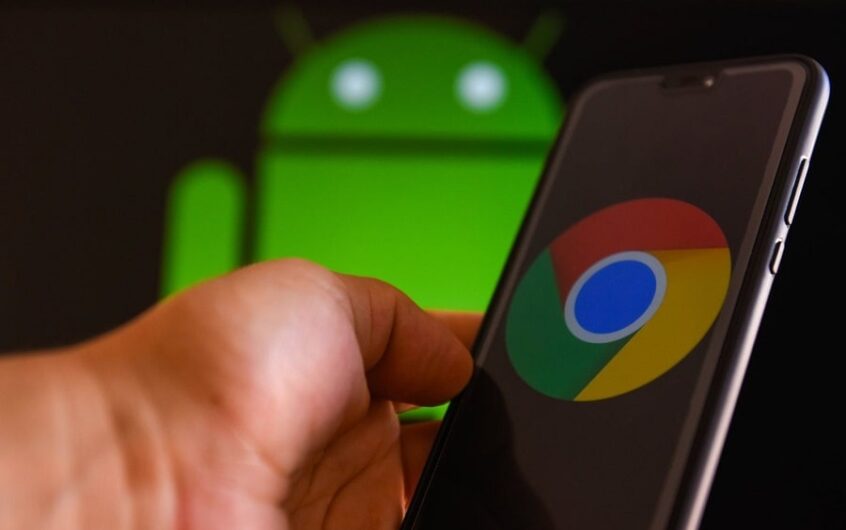Nội dung
Tăng tốc hoạt động của Google Chrome trên Android
Bước đầu tiên là khởi động lại trình duyệt.Vâng, thật đơn giản, hãy đóng trình duyệt và khởi động lại.Nếu lỗi tạm thời gây ra sự cố, điều này sẽ giúp sửa chữa nó.
Cập nhật trình duyệt Chrome
Trình duyệt Google Chrome được cập nhật liên tục và nhóm luôn cố gắng duy trì sự hài lòng trong khi bổ sung các tính năng và loại bỏ lỗi.Vì vậy, hãy đảm bảo rằng trình duyệt Chrome của bạn là phiên bản mới nhất, sẽ
Tăng khả năng chrome chạy trơn tru và nhanh hơn.
Tắt tab chrome
Có, khi bạn mở quá nhiều tab Chrome, trình duyệt có thể chạy chậm lại và thiết bị có thể giảm hiệu suất.Bằng cách nhấp vào X được liên kết, hãy đóng tất cả các nhãn không sử dụng.
Cách đóng tất cả các tab trong Google Chrome trên Android
- Mở trình duyệt Chrome và bên cạnh thanh tìm kiếm, bạn sẽ thấy một nút có số tương ứng với số tab bạn đã mở.Nhấn vào nút này
- Nhấp vào nút menu> đóng tất cả các tab:
- Tất cả các tab bây giờ sẽ được đóng lại.
Xóa bộ nhớ cache của Chrome
Khi sử dụng trình duyệt Chrome, nó sẽ tự động lưu một số thông tin nhất định từ trang web vào bộ nhớ cache và cookie.Xóa chúng có thể giải quyết một số vấn đề, chẳng hạn như vấn đề tải hoặc định dạng trên trang web
- Trên thiết bị Android của bạn, nhấp vào "Mở Cài đặt" và sau đó nhấp vào "Ứng dụng"
- Tìm và nhấp vào Chrome (bạn có thể cần phải vuốt đến tab "Tất cả")
- Nhấp vào Bộ nhớ, sau đó nhấp vào nút Xóa bộ nhớ cache
- Chrome bây giờ sẽ nhanh hơn.
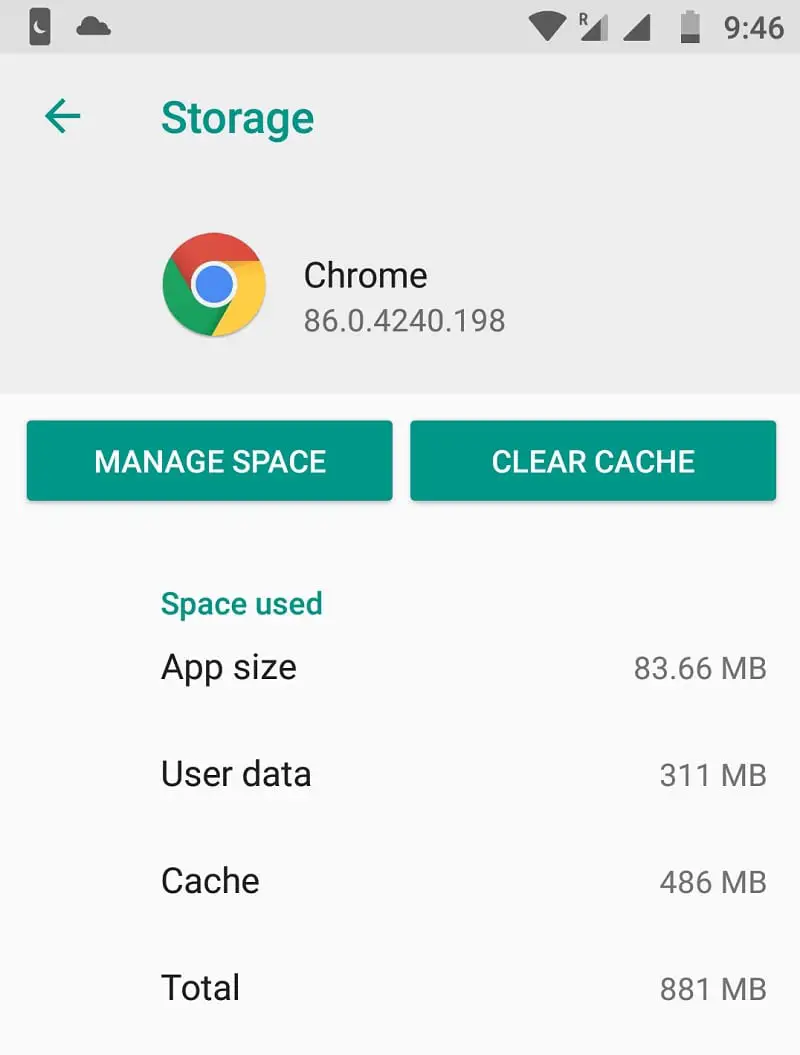
Cung cấp thêm bộ nhớ cho Chrome
Theo mặc định, giới hạn sử dụng RAM của trình duyệt Chrome là 64 MB. Bằng cách tăng giới hạn này, bạn có thể có được trải nghiệm mượt mà và nhanh nhạy hơn.AndroidTrình duyệt Google Chrome cũng chứa nhiều cờ cài đặt thường không có sẵn cho người dùng, nhưng bạn có thể vượt quaTrong thanh địa chỉđi vào" chrome: // flags "Đến thăm.
- Mở trình duyệt Chrome và nhập " chrome: // flags / # max-tile-for-profit-area ".
- Tìm ô lớn nhất trong lĩnh vực quan tâm, nhấp vào menu thả xuống và chọn 512,
- Khi được nhắc, hãy nhấp vào nút Khởi động lại ngay.
- Bây giờ, bạn sẽ trải nghiệm trình duyệt Chrome phản hồi nhanh hơn trên Android.
Vô hiệu hóa JavaScript
Tương tự, về mặt hiệu suất, việc tắt JavaScript có thể giúp rút ngắn thời gian tải trang và giảm áp lực cho trình duyệt.
- Mở Chrome dành cho Android.
- Nhấp vào nút menu ba chấm ở góc trên bên phải.
- Chọn Cài đặt, sau đó chọn Cài đặt trang.
Nhấp vào Javascript và chuyển sang trạng thái đóng.
Bật chương trình bảo vệ dữ liệu
Ngoài ra, hãy mở trình duyệt Chrome, vào menu ứng dụng, nhấp vào "Cài đặt", sau đó chọn "Chương trình bảo vệ dữ liệu" để bật tính năng này.
- Mở trình duyệt Chrome
- Nhấn vào biểu tượng dấu 3 chấm ở góc trên bên phải màn hình
- Nhấp vào Cài đặt và cuộn xuống Chế độ Lite
- Bật